Usar opções avançadas
Ao criar uma conexão com um servidor do SAP Business Warehouse, você pode, opcionalmente, especificar um código de idioma, modo de execução, tamanho do lote e uma instrução MDX. Além disso, você pode selecionar se deseja habilitar estruturas características.
Observação
Embora as imagens neste artigo ilustram as opções avançadas no conector do SAP Business Warehouse Application Server, elas funcionam da mesma maneira no conector do SAP Business Warehouse Message Server.
Código do idioma
Opcionalmente, você pode especificar um código de idioma ao estabelecer uma conexão com o servidor SAP BW.
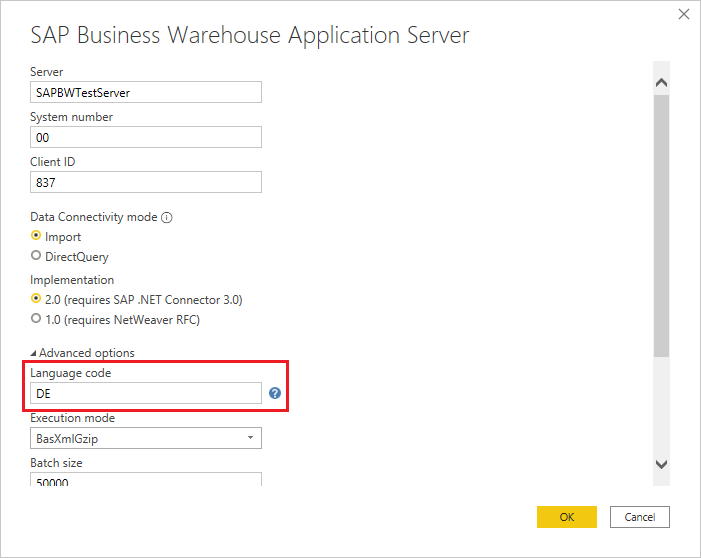
O valor esperado é um código de linguagem de duas letras, conforme definido no sistema SAP. No Power Query Desktop selecione o ícone de Ajuda (ponto de interrogação) ao lado do campo Código de Idioma para obter uma lista de valores válidos.
Depois de definir o código de idioma, o Power Query exibirá os nomes descritivos dos objetos de dados no SAP BW no idioma especificado, incluindo os nomes de campo para os objetos selecionados.
Observação
Nem todos os idiomas listados podem estar configurados em seu sistema SAP BW e as descrições de objeto podem não ser traduzidas em todos os idiomas.
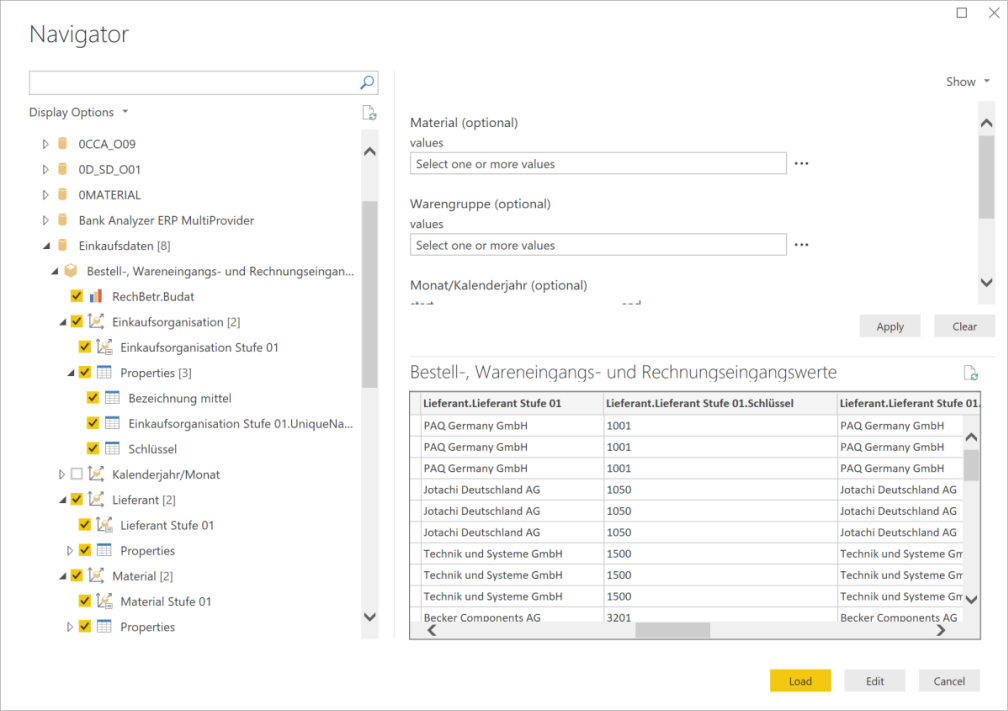
Se nenhum código de idioma for especificado, a localidade padrão da caixa de diálogo Opções será usada e mapeada para um código de idioma SAP válido. Para exibir ou substituir a localidade atual no Power BI Desktop, abra a caixa de diálogo Opções de Arquivo>e Opções de Configurações> e selecioneAs configurações regionais> do arquivo atual. Para exibir ou substituir a localidade atual no Power Query Online, abra a caixa de diálogoOpções do >Home>Options Project. Se você substituir a localidade, sua configuração será mantida em sua consulta M e ficará honrada se você copiar sua consulta de Power Query Desktop para Power Query Online.
Modo de execução
A opção de modo de execução especifica que a interface MDX é usada para executar consultas no servidor. As seguintes opções são válidas:
BasXml: especifica a opção de modo de nivelamento bXML para execução de MDX no SAP Business Warehouse.
BasXmlGzip: Especifica a opção de modo de nivelamento bXML compactado com Gzip para execução de MDX no SAP Business Warehouse. Essa opção é recomendada para consultas de baixa latência ou de alto volume. O valor padrão para a opção de modo de execução.
DataStream: Especifica a opção do modo de nivelamento do DataStream para execução de MDX no SAP Business Warehouse.
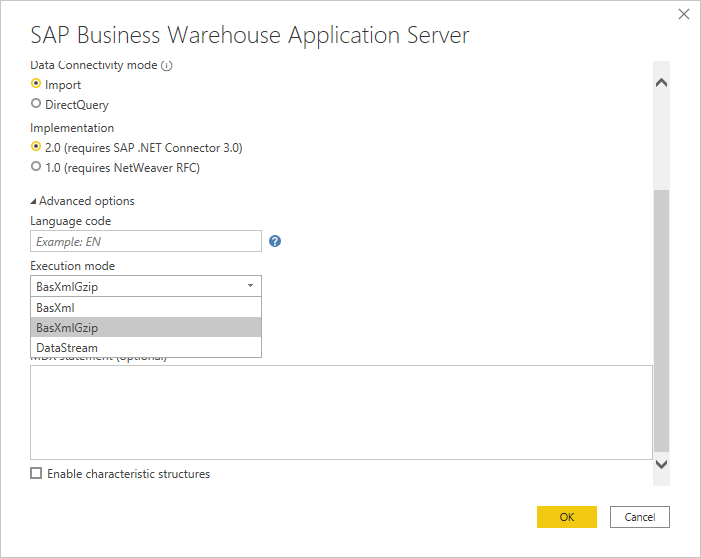
Tamanho do lote
Especifica o número máximo de linhas que serão recuperadas de cada vez durante a execução de uma instrução MDX. Um número pequeno causará mais chamadas para o servidor ao recuperar um conjunto de dados grande. Um grande número de linhas pode melhorar o desempenho, mas pode causar problemas de memória no servidor SAP BW. O valor padrão é 50000 linhas.
Instrução MDX
Observação
A opção de instrução MDX não está disponível no Power Query online.
Em vez de usar o navegador para navegar e selecionar entre objetos de dados disponíveis no SAP BW, um usuário que esteja familiarizado com a linguagem de consulta MDX pode especificar uma instrução MDX para execução direta no SAP BW. No entanto, lembre-se de que nenhum novo dobramento de consulta será aplicado ao usar uma instrução MDX personalizada.
A instrução para o exemplo usado aqui seria semelhante à mostrada no exemplo a seguir, com base nos nomes técnicos dos objetos e propriedades no SAP BW.
SELECT {[0EFUZM0P10X72MBPOYVBYIMLB].[0EFUZM0P10X72MBPOYVBYISWV]} ON COLUMNS ,
NON EMPTY CROSSJOIN(CROSSJOIN([0D_MATERIAL].[LEVEL01].MEMBERS,[0D_PUR_ORG].[LEVEL01].MEMBERS) ,
[0D_VENDOR].[LEVEL01].MEMBERS)
DIMENSION PROPERTIES
[0D_MATERIAL].[20D_MATERIAL],
[0D_MATERIAL].[50D_MATERIAL],
[0D_PUR_ORG].[20D_PUR_ORG],
[0D_PUR_ORG].[50D_PUR_ORG],
[0D_VENDOR].[20D_VENDOR],
[0D_VENTOR].[50D_VENDOR] ON ROWS FROM [0D_PU_C01/0D_PU_C01_Q0013]
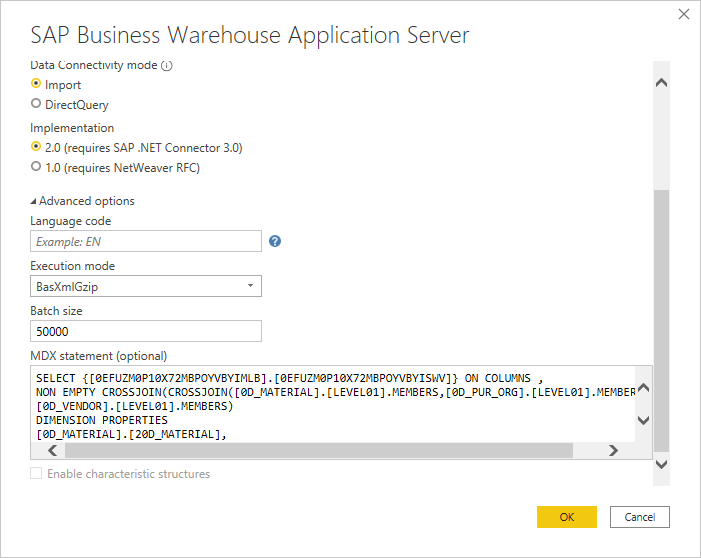
O conector SAP BW exibirá uma visualização dos dados retornados pela instrução MDX. Em seguida, você pode selecionar Carregar para carregar os dados (somente Power Query Área de Trabalho) ou selecionar Transformar Dados para manipular ainda mais o conjunto de dados no Editor do Power Query.
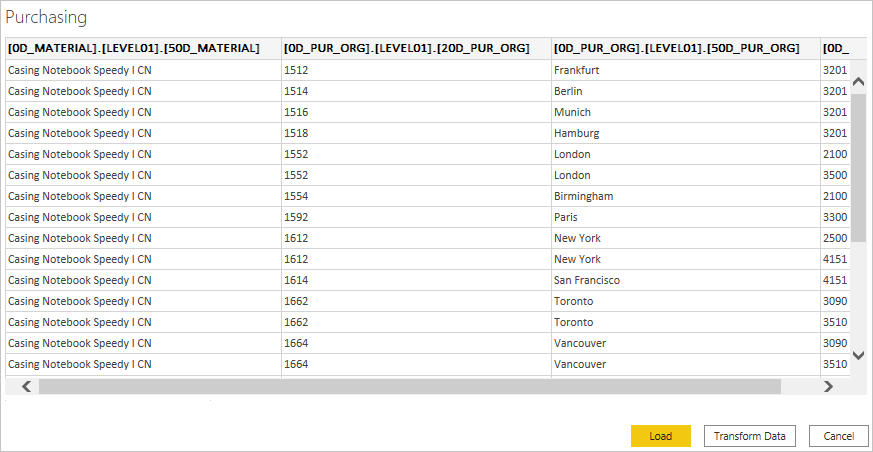
Para validar e solucionar problemas de uma instrução MDX, o SAP BW fornece a transação MDXTEST para GUI do SAP para usuários do Windows. Além disso, a transação MDXTEST pode ser uma ferramenta útil para analisar erros de servidor ou preocupações de desempenho como resultado do processamento que ocorre dentro do sistema SAP BW.
Para obter informações mais detalhadas sobre essa transação, acesse o Ambiente de Teste do MDX.
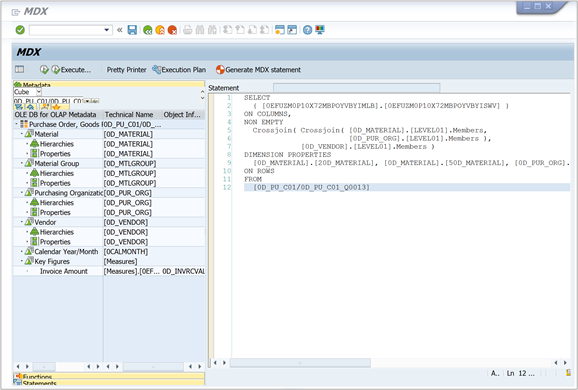
O MDXTEST também pode ser usado para construir uma instrução MDX. A tela da transação inclui painéis à esquerda que ajudam o usuário a navegar até um objeto de consulta no SAP BW e gerar uma instrução MDX.
A transação oferece diferentes modos/interfaces de execução para a instrução MDX. Selecione Nivelamento (basXML) para imitar como Power Query executaria a consulta no SAP BW. Essa interface no SAP BW cria o conjunto de linhas dinamicamente usando as seleções da instrução MDX. A tabela dinâmica resultante retornada ao Power Query Desktop tem uma forma muito compacta que reduz o consumo de memória.
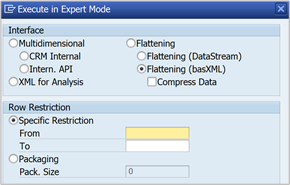
A transação exibirá o conjunto de resultados da instrução MDX e as métricas úteis de runtime.
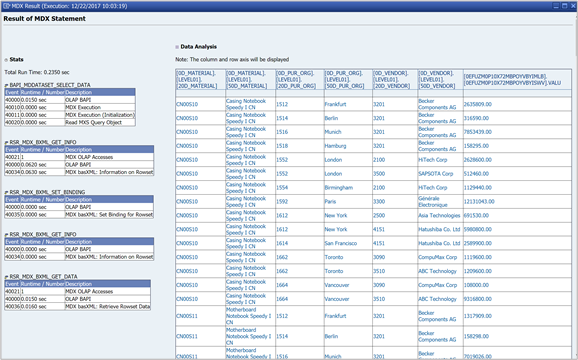
Habilitar estruturas de características
A seleção Habilitar estruturas características altera a forma como as estruturas características são exibidas no navegador. Uma estrutura é um objeto SAP BW que pode ser usado ao criar consultas BEX. No BEX UX, eles se parecem com a imagem a seguir.
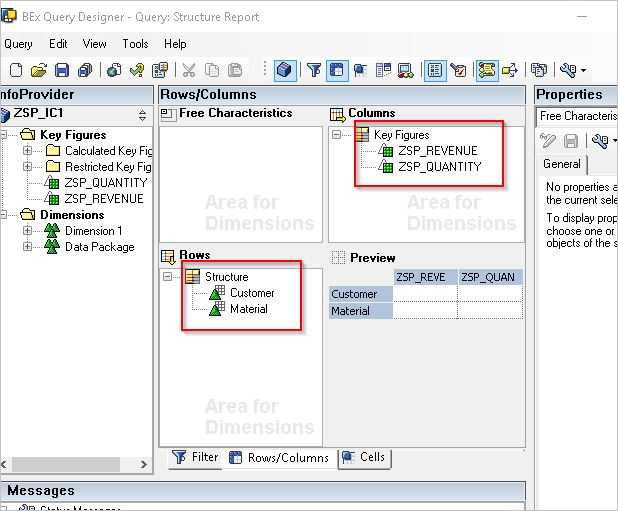
Se a seleção Habilitar estruturas características estiver clara (padrão), o conector produzirá um produto cartesiano de cada dimensão na estrutura com cada medida disponível. Por exemplo:
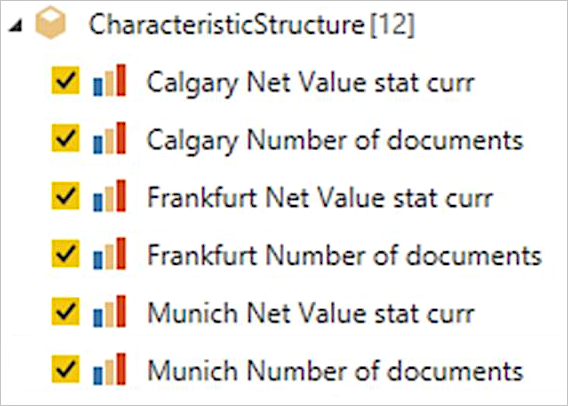
Se selecionado, o conector produzirá apenas as medidas disponíveis. Por exemplo:
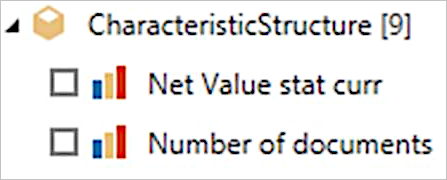
Confira também
Comentários
Em breve: Ao longo de 2024, eliminaremos os problemas do GitHub como o mecanismo de comentários para conteúdo e o substituiremos por um novo sistema de comentários. Para obter mais informações, consulte https://aka.ms/ContentUserFeedback.
Enviar e exibir comentários de